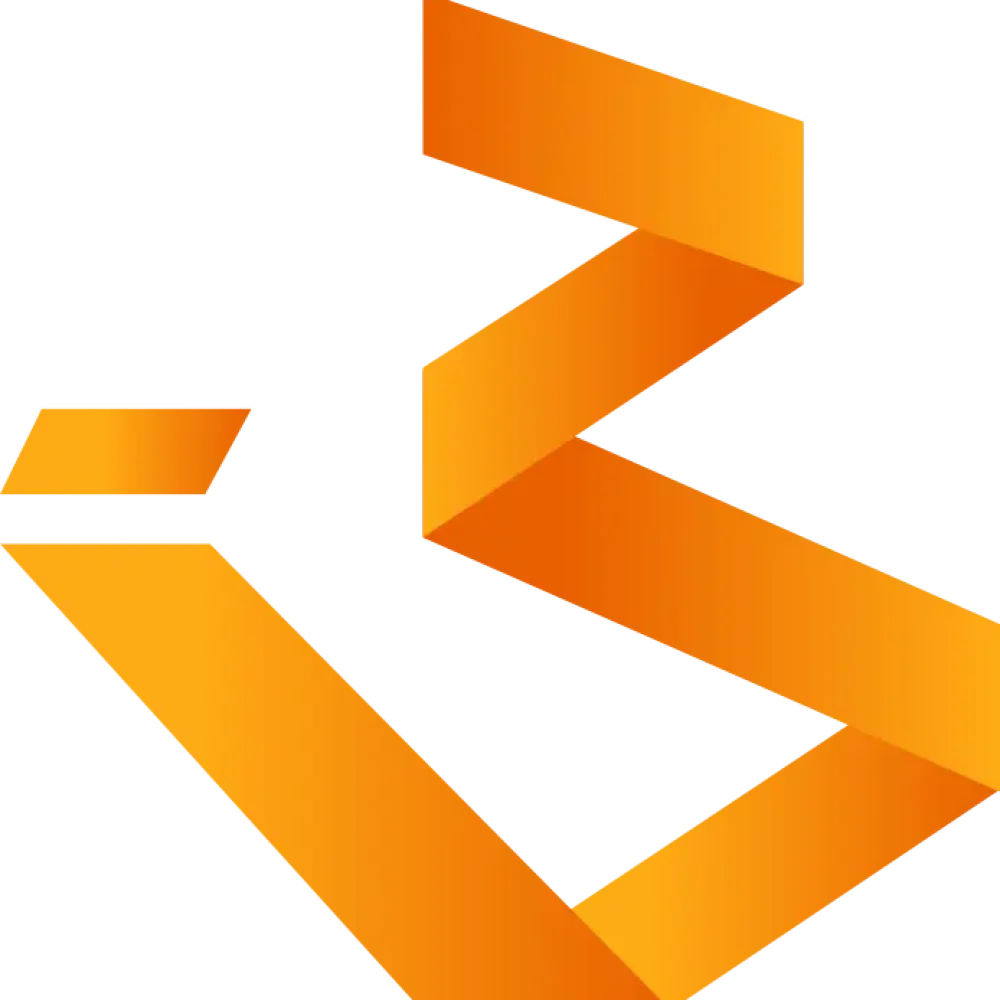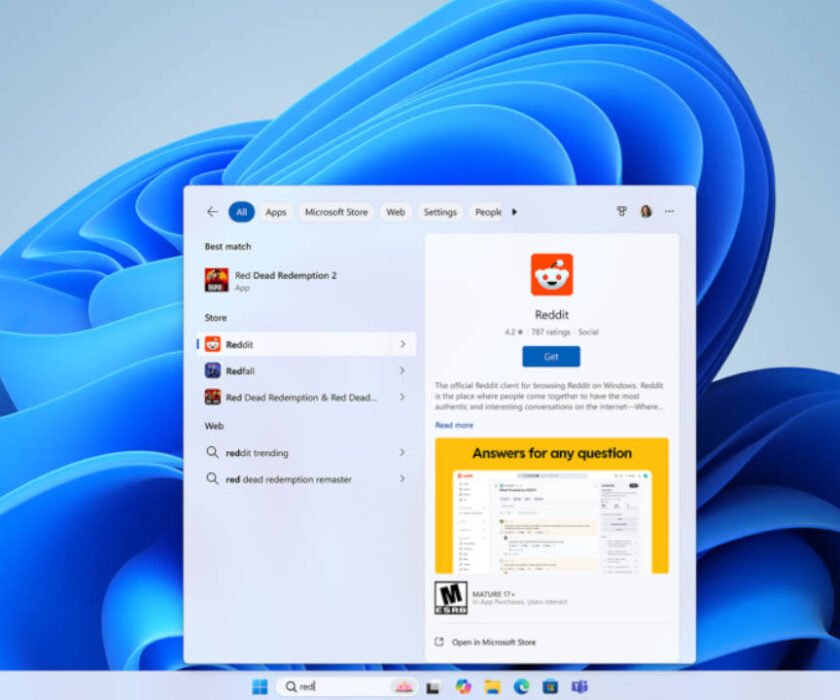Este artículo es la traducción del blog inglés publicado el 17 de diciembre.
¿Qué cambios implementamos?
A partir de hoy, expandiremos nuestra experiencia de migración de datos para incluir la posibilidad de que los administradores de Google Workspace migren conversaciones de canales de Microsoft Teams a espacios de Google Chat, lo que facilitará a las organizaciones la incorporación de Chat y su implementación.
Este proceso puede realizarse en la Consola del administrador con unos pocos pasos:
Primero, conéctate a tu cuenta de Microsoft.
Luego, sube un archivo CSV de los equipos desde donde quieres migrar los mensajes. Puedes especificar la asignación de identidad de origen a destino subiendo un CSV de los IDs de correo electrónico de origen a destino.
Solo puedes migrar datos a cuentas de usuarios existentes con una licencia de usuario y el servicio de Google Chat activado. Para obtener más detalles, visita nuestro Centro de ayuda.
A continuación, deberás ingresar la fecha de inicio de los mensajes que se migrarán desde Teams. Después de eso, podrás comenzar con la migración de datos.
Por último, para completar la migración, deberás poner a disposición de los usuarios de Google Workspace los espacios, los mensajes y los datos de conversaciones relacionados que se migraron (consulta nuestro artículo del Centro de ayuda para obtener información específica sobre los tipos de datos admitidos).
Inicio de una migración de chat en la Consola del administrador
Cuando se inicia una migración, en la IU se muestra un informe visual en el que se desglosan las tareas con barras de progreso individuales para las tareas completadas con éxito, omitidas, con errores o con advertencias.
El último paso para completar la migración es lanzar los espacios migrados, de modo que estos y su contenido estén disponibles para los usuarios.
Detalles adicionales
La herramienta de migración de Chat no borra ni modifica los espacios ni los mensajes de Google Chat existentes.
También puedes ejecutar una migración delta, que migrará todos los mensajes agregados a los canales de Teams desde la migración principal. Se omiten los mensajes que ya se migraron correctamente.
Una vez que la migración finaliza, puedes exportar un informe con datos integrales sobre los contenidos que se omitieron, presentaron errores o recibieron advertencias durante la migración.
Puedes encontrar más información en nuestro Centro de ayuda sobre la migración de otras formas de datos desde diferentes tipos de cuentas de origen.
Cómo comenzar
Administradores:
Para realizar una migración, debes ser administrador avanzado de Workspace y administrador global de Microsoft Teams.
Visita el Centro de ayuda y obtén más información para migrar mensajes de chat.
Ritmo de lanzamiento
Esta función ya está disponible.
Disponibilidad
Estará disponible para todos los clientes de Google Workspace.
Recursos
Ayuda para administradores de Google Workspace: Migra mensajes de chat